spss教程
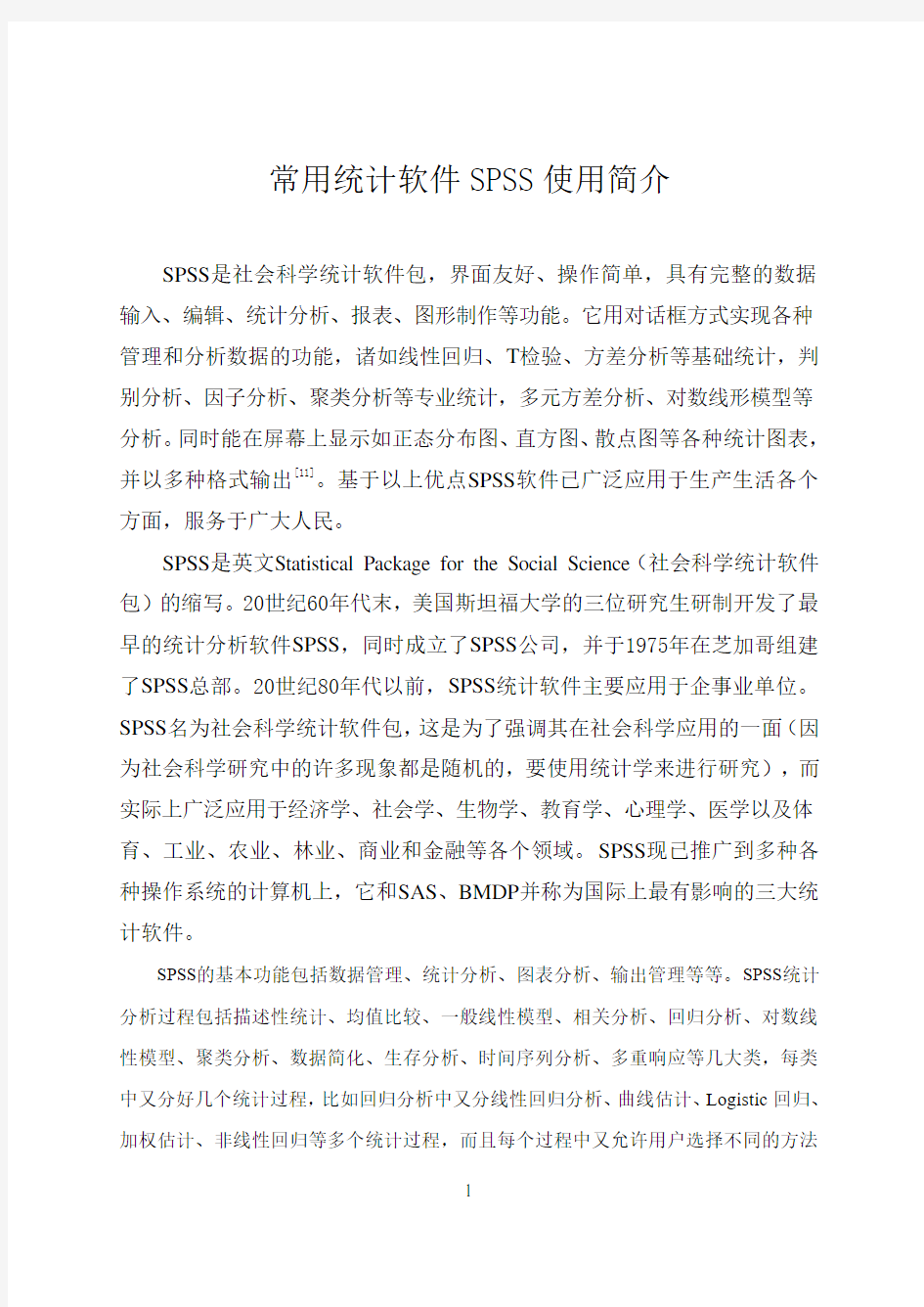

常用统计软件 SPSS 使用简介
SPSS是社会科学统计软件包,界面友好、操作简单,具有完整的数据 输入、编辑、统计分析、报表、图形制作等功能。它用对话框方式实现各种 管理和分析数据的功能,诸如线性回归、T检验、方差分析等基础统计,判 别分析、因子分析、聚类分析等专业统计,多元方差分析、对数线形模型等 分析。 同时能在屏幕上显示如正态分布图、 直方图、 散点图等各种统计图表, 并以多种格式输出[11]。基于以上优点SPSS软件已广泛应用于生产生活各个 方面,服务于广大人民。 SPSS是英文Statistical Package for the Social Science(社会科学统计软件 包)的缩写。20世纪60年代末,美国斯坦福大学的三位研究生研制开发了最 早的统计分析软件SPSS,同时成立了SPSS公司,并于1975年在芝加哥组建 了SPSS总部。20世纪80年代以前,SPSS统计软件主要应用于企事业单位。 SPSS名为社会科学统计软件包, 这是为了强调其在社会科学应用的一面 (因 为社会科学研究中的许多现象都是随机的,要使用统计学来进行研究),而 实际上广泛应用于经济学、社会学、生物学、教育学、心理学、医学以及体 育、工业、农业、林业、商业和金融等各个领域。SPSS现已推广到多种各 种操作系统的计算机上,它和SAS、BMDP并称为国际上最有影响的三大统 计软件。
SPSS的基本功能包括数据管理、统计分析、图表分析、输出管理等等。SPSS统计 分析过程包括描述性统计、均值比较、一般线性模型、相关分析、回归分析、对数线 性模型、聚类分析、数据简化、生存分析、时间序列分析、多重响应等几大类,每类 中又分好几个统计过程, 比如回归分析中又分线性回归分析、 曲线估计、 Logistic回归、 加权估计、非线性回归等多个统计过程,而且每个过程中又允许用户选择不同的方法 1
及参数。SPSS也有专门的绘图系统,可以根据数据绘制各种图形。
一、SPSS基本操作
(一)SPSS 的启动、主界面与退出 启动SPSS:单击Windows的【开始】按钮(如图1-1所示),在【程序】 菜单项【SPSS Statistics】中找到【SPSS Statistics】并单击。(在本文中以 SPSS17.0中文版为标准介绍)
图1-1 启动SPSS
SPSS的主界面:启动SPSS之后,就会弹出如图1-2所示的开始对话框。
图1-2 开始对话框 2
点击 【输入数据】 出现SPSS主界面 后, (数据编辑器) 同大多数Windows 。 程序一样,SPSS是以菜单驱动的,多数功能通过从菜单中选择完成。主菜 单包括十个菜单项(如图1-3所示)。
图1-3 SPSS主界面(数据编辑器)
【文件】用于新建SPSS各种类型文件,或者打开一个已存在的文件。 【编辑】用于撤消操作、剪切、复制、粘贴、查找、改变SPSS默认设 置等。 【视图】显示或隐藏状态行、工具栏、网络线、值标签和改变字体。 【数据】对SPSS数据文件进行全局变化,例如定义变量,合并文件, 转置变量和记录,或产生分析的观测值子集等。 【转换】 在数据文件中对所选择的变量进行变换, 并在已有变量值的基 础上计算新的变量。 【分析】可进行各种统计分析,包括各种统计过程,如回归分析、相关 分析、因子分析等等。 【图行】产生条形图、饼图、直方图、散点图和其它全颜色、高分辨率 的图形,以及动态的交互式图形。有些统计过程也产生图形,所有的图形都 可以编辑。 【实用程序】可以显示数据文件和变量的信息,定义子集,运行脚本程
3
序,自定义SPSS菜单等。 【附加内容】本软件未实现。 【窗口】用于选择不同窗口和最小化所有窗口。 【帮助】包含SPSS帮助主题、SPSS教程、SPSS公司主页、统计教练等 菜单项。 退出SPSS:可以直接点击数据编辑器右上角的关闭按钮,也可以打开 【文件】菜单上,单击【退出】选项退出SPSS,如图1-4所示。
图1-4 退出SPSS
(二)数据文件的建立及整理 使用SPSS进行统计分析时,首先要录入数据或者打开一个已经存在的 数据文件,根据需要进行数据转换;然后选择合适的统计分析过程,选择统 计分析所采用的方法和参数;最后分析SPSS输出的结果,并保存结果。 1.数据管理[2] 启动SPSS后,出现的界面是数据编辑器窗口(如图1-3所示),它的底 部有两个标签:【数据视图】和【变量视图】,它们提供了一种类似于电子 表格的方法,用以产生和编辑SPSS数据文件。【数据视图】用于查看、录 入和修改数据,【变量视图】定义和修改变量的定义。需要注意的是:(1)
4
列是变量,即每一列代表一个变量或一个被观测量的特征。 例如问卷上的每 一项就是一个变量。(2)行是个案,即每一行代表一个个体、一个样品, 在SPSS中称为个案。例如,问卷上的每一个人就是一个观测。 (3)单元格, 即每个单元格包括一个个案中的单个变量值。单元格是个案和变量的交叉。 与电子表格不同,单元格只能包括数据值而不能含公式。(4)数据文件是 一张长方形的二维表。 数据文件的范围是由观测和变量的数目决定的。 可以 在任一个单元格中输入数据。如果在定义好的数据文件边界以外键入数据, SPSS将数据长方形延长到包括那个单元和文件边界之间的任何行和列。如 果要分析的数据还没有录入,可用数据编辑器来键入数据并保存为一个 SPSS数据文件(其默认扩展名为.sav)。 (1)定义变量:输入数据前首先要定义变量。定义变量即要定义变量 名、变量类型、变量长度(小数位数)、变量标签(或值标签)和变量的格 式,步骤如下:单击数据编辑窗口中的【变量视图】标签,显示如图2-5所 示的变量定义视图,在出现的变量视图中定义变量, 每一行存放一个变量的 定义信息。
图1-5 定义变量
【名称】定义变量名。变量名必须以字母或字符@开头,其他字符可以 是任何字母、 数字或_、 #、 @、 $等符号。 变量名总长度不能超过8个字符 (即 4个汉字)。 【类型】定义变量类型。SPSS的主要变量类型有:数值、逗号、点、
5
科学计数法、日期、美元、设定货币、字符串。单击【类型】相应单元中的 按钮,显示如图1-6所示的对话框,选择合适的变量类型并单击【确定】。
图1-6 定义变量类型对话框
【宽度】变量长度。设置数值值变量的长度,当变量为日期型时无效。 【小数】变量小数位数。设置数值型变量的小数位数,当变量为日期型 时无效。 【标签】变量标签。变量标签是对变量名的进一步描述,变量只能由不 超过8个字符组成, 8个字符经常不足以表示变量的含义。 而变量标签可长达 120个字符,变量标签对大小写敏感,显示时与输入值完全一样,需要时可 用变量标签对变量名的含义加以解释。 【值】变量值标签。值标签是对变量的每一个可能取值的进一步描述, 当变量是定类或定序变量时,这是非常有用的。单击【值】相应单元,在如 图1-7所示的对话框中进行设置。
图1-7 修改变量标签和值标签 6
【缺失】缺失值的定义方式。SPSS有两类缺失值:系统缺失值和用户 缺失值。 在数据长方形中任何空的数字单元都被认为系统缺失值, 用点号 ) (· 表示。SPSS可以指定那些由于特殊原因造成的信息缺失值,然后将它们标 为用户缺失值,统计过程识别这种标识,带有缺失值的观测被特别处理。默 认值为【没有缺失值】如图1-8所示。
图1-8 缺失值的定义方式
【列】变量的显示宽度。输入变量的显示宽度,默认为8。 【对齐】变量显示的对齐方式。选择变量值显示时的对齐方式: 【左对 齐】、【右对齐】、【居中】。 【度量标准】变量的测量尺度。正如前面所说的,变量按测量精度可以 分为定类变量、定序变量、定距变量和定比变量,定距变量和定比变量经常 不加以区别。如果变量为定距变量或定比变量,则在【度量标准】相应单元 的下拉列表中选择【度量】;如果变量为定序变量,则选择【有序】;如果 变量为定类变量,则选择【名义】。 (2)数据的输入与编辑:定义了变量后就可以输入数据了,数据窗口 如图1-9所示。
7
图1-9 数据文件格式
由于各种原因,已经输入的数据往往会有错误,这就需要进行编辑。用 Windows的基本操作方式可实现对数据的编辑,例如,可用方向键或鼠标移 动到要修改的单元, 键入新值。 如果数据文件较大且知道要修改的数据单元 的行号,可通过选择【编辑】中的【转至个案】打开如所图1-10示的对话框, 在对话框中【转向个案数】的右框输入行号来查找特定观测(行)。如果要 查找某变量中的特定值或值标签, 选择该变量, 再选择 【编辑】 【查找】 中的 , 打开如图1-11所示的对话框,在【查找】右框中输入要查找的数值或标签。 如果要替换的话, 点击 【替换】 前的方框, 然后输入要替换的内容就可以了。
图1-10 转向个案对话框 8
图1-11 查找和替换对话框
(3)数据转换:在理想情况下,输入的原始数据要完全适合要执行的 统计分析类型,但遗憾的是,这种情况很罕见,经常需要通过数据转换来提 示变量之间的真实关系。利用SPSS可进行从简单到复杂的数据转换。例如: 根据已存在的变量建立新变量:选择【转换】中的【计算变量】,就会 打开如图1-12所示的【计算变量】的对话框。
图1-12 计算变量对话框
计算器板包括数字、算术运算符、关系运算符和逻辑运算符,可以像使 用计算器一样使用它们。计算器板上的算术运算符有+(加)、-(减)、* (乘)、/(除)、**(指数)、()(运算符顺序);关系运算符有<(小 于)、>(大于)、<=(小于等于)、>=(大于等于)、=(等于)、~=(不
9
等于)等;逻辑运算符有&(and,与运算, 、 两种关系均为真时 & 才 为真)、|(or,或运算, 、 任一种关系为真时 | 即为真)、~(not,非 运算,颠倒表达式的真假结果, 为真则~ 为假, 为假则~ 为真)。 函数表中有70多种函数,包括算术函数、统计函数、分布函数、逻辑函 数、日期和时间汇总与提取函数、缺失值函数、字符串函数、随机变量函数 等等,例如自然对数 ,返回以 为底数的 、求和函数 的对数, 等。
必须为大于0的数字;绝对值对数
计算器板下面有一个 【如果】 按钮, 单击该按钮打开条件表达式对话框。 在条件表达式对话框中指定一个逻辑表达式, 一个逻辑表达式对每一个个案 返回真、假或缺失值。如果一个逻辑表达式的结果是真,就把转换应用于那 个观测;如果结果是假或缺失值,就不对那个观测应用转换。 对个案进行排序: 在数据文件中, 可根据一个或多个排序变量的值重排 观测的顺序。选择【数据】中的【排序个案】,打开【排序个案】对话框, 如图1-13所示。
图1-13 排序个案对话框
观测或变量转置:SPSS中将行作为观测,列作为变量。对那些观测和 变量的行列关系与此相反的数据文件,可以选择【数据】中的【转置】将行 列互换,对话框如图1-14所示。
10
图1-14 转置对话框
文件合并: 可以将两个或更多个数据文件合并在一起, 即可将具有相同 变量但观测不同的文件合并,也可将观测相同变量不同的文件相合并。 选择 【数据】中的【合并文件】会出现另一个子菜单,包括【添加个案】和【添 加变量】两个选项,如图2-15所示。 【添加个案】从第二个文件即外部SPSS 数据文件向当前工作数据文件追加个案,如图2-16所示; 【添加变量】与第 二个文件即外部SPSS数据文件合并含有相同个案但不同变量的两个SPSS外 部文件,如图1-17所示。
图1-15 合并文件菜单 11
图1-16 添加个案对话框
图1-17 添加变量对话框
选取观测子集:可以选择【数据】中的【选择个案】根据包含变量和复 杂的表达式的准则把统计分析限于某一特定观测子集, 也可选取一个随机观 测样本,这样就可以同时对不同的观测子集作不同的统计分析。 选择个案的 对话框如图1-18所示。
图1-18 选择个案对话框
其它转换: 数据汇总:【数据】→【分类汇总】; 数据加权:【数据】→【加权个案】; 数据求秩:【转换】→【个案排秩】; 产生时间序列:【转置】→【创建时间序列】;等等。 (4)保存数据文件:在数据文件中所做的任何变化都仅在这个SPSS过 程期间保留,除非明确地保存它们。 要保存对前面建立的数据文件进行的任 何改变,选择【文件】中的【保存】即可。如果要把数据文件保存为一个新
12
文件或将数据以不同格式保存,可选择【文件】中的【另存为】,打开如图 1-19所示的对话框。主要的保存类型有: SPSS(*.sav),SPSS17.0默认格式; SPSS7.0(*.sav),SPSS7.0格式; SPSS/PC+(*.sys),SPSS/PC+格式; Excel(*.xls),Microsoft Excel格式;等等。
图1-19 另存为对话框
(5)打开已经存在的数据文件:选择【文件】中的【打开】或按快捷 键Ctrl+O,显示【打开】对话框,如图1-20所示。选择要打开的文件的文件 类型和文件名,单击【打开】。
图1-20 打开对话框
2. 统计分析
13
在SPSS中建立了数据文件或打开一个数据文件之后,选择正确的统计 分析方法, 是得到正确分析结果的关键步骤。 统计分析过程在主菜单 【分析】 中的下拉菜单中,如图1-21所示。
图2-21 分析菜单
(三)图形 统计图是用点的位置、 线段的升降、 直条的长短或面积的大小等方法来 表达统计数据的一种形式,它可以把资料所反映的变化趋势、数量多少、分 布状态和相互关系等形象直观地表现出来, 以便于读者的阅读、 比较和分析。 统计图具有简明生动、形象具体和通俗易懂的特点。SPSS的图形分析功能 很强,许多高精度的统计图形可从【分析】菜单的各种统计分析过程产生, 也可以直接从【图形】菜单中所包含的各个选项完成。图形分析的一般过程 为:建立或打开数据文件,若数据文件结构不符合分析需要,则必须转换数 据文件结构;生成图形;修饰生成的图形,保存结果。 常用的统计图形有条形图、线图、面积图、圆饼图、散点图、直方图、 箱线图等等,见图2-22。其中统计图形有两种形式,一种为一般图形,另一 种为交互式图形,交互式图形提供了更多的选项,可绘制出更强大的图形。
14
图1-22 图形菜单
(四)输出管理 不管是统计分析还是图形分析, 其结果都输出到新的窗口——查看器窗 口,SPSS默认输出窗口为查看器窗口,如图1-23所示。查看器窗口的左边 是输出大纲视图,可以单击统计过程名称左边的“+”和“-”展开或收缩输 出大纲,也可以拖动输出内容项目改变项目的位置。 查看器窗口的右边显示 具体的输出内容,一般通过文字、表格、图形显示统计计算结果。许多输出 结果以数据透视表的表格形式显示, 数据透视表功能强大, 便于用户自行定 义所需格式。
图1-23 查看器窗口 15
二、常用统计方法及其在 SPSS 中的应用
(一)统计分析方法的分类与选择
对数据进行统计分析时, 选择正确的分析方法是非常重要的。选择统计 分析方法时,必须考虑许多因素,主要有:(1)统计分析的目的;(2)所 用变量的特征;(3)对变量所作的假定;(4)数据的收集方法(即抽样过 程)。 根据统计分析方法根据统计分析目的的不同,可以分成四大类:相关分 析方法、结构简化方法、分类分析方法、预测决策方法。 变量可以分为因变量、自变量(定量变量、定性变量),也可把统计分 析方法根据变量特征的不同一一进行归类(如表3-1所示),这是正确选择 统计分析方法的一种有效方法。
表1-1 统计分析方法分类表
[3]
变量类型 因变量 自变量
统计分析方法
统计分析目的
回归分析(或 定量 定量 线性模型)、 相关分析 定量 定性
描述一个或多个自变量与一个因变 量之间的因果依存关系,或变量之 间的相关关系。
T检验、 方差分 描述一个连续型因变量与一个或多 析 协方差分析 个自变量之间的关系。 描述了一个或多个连续型自变量影 响下一个连续因变量与一个或多个 自变量之间的关系。 描述定性变量之间的相互影响关 系。
16
定量
定量、定性 (或线性模 型)
定性
定性
列联分析, Logit模型
续表 1-1
变量类型 因变量 定性 自变量 定量
统计分析方法
统计分析目的
Logistic回归 分析、判别分 析、聚类分析
描述多个定量变量与定性变量之间 的依赖关系。
定性
定量、定量 对数线性模型 主成分分析、
描述定性或定量变量与分类变量之 间的关系。 描述变量、样品或类型之间的结构 关系。
相依模型
因子分析、对 应分析等
(二)回归分析实例
1. SPSS 的线性回归分析 线性回归过程中包括一元、多元线性回归、多元逐步回归。可以给出所 求回归方程的回归系数估计值(即回归系数参数估计和区间估计) 、协方差 矩阵、复相关系数 、因变量的最佳预测值,方差分析表等。还可以输出变 量值的散点图等[4]。 线性回归过程对数据的要求是:自变量和因变量必须是具有 Scale 测度 的数值型变量;标志或范畴变量,如宗教、专业等,必须记录为二元的哑变 量(虚拟变量)或者其他类型的相应变量。 对于因变量的所有观测值应该认为是来自于相互独立的等方差的正态 总体,并且因变量与各个自变量之间应具有一定的线性关系。 假定一组变量 , , 其中, , ,…, ,…, , 作了 次观测,得到的观测值为 , ,
,…,
分别为第 次观测值时自变量 , ,…, 的
17
取值; 为因变量 的观测值,线性回归的一般数学模型是: , =1,2, , 假定 ( =1,2, , )相互独立,且均服从同一正态分布 变量, 为未知常数。 的随机
根据这个数学模型可知,因变量 ( =1,2, , )也相互独立,且 他们都服从正态分布 的未知参数 , ,…, 以及 : 。 回归分析需要对模型中 做出估计,并且对建立的回归方程进行 ( =1,2, , ) 。如果检验拒绝 ,
显著性检验,即检验假设
则认为回归方程有意义可用于对因变量的值的预测[10]。 回归分析之前,需要对所掌握的样本资料是否满足要求进行判断。可以 先使用相关分析的方法确定自变量与因变量之间的相关系数, 相关系数的值 接近于 1, 则说明变量之间存在较为显著的线性关系。 或者运用 SPSS 的 【图 形】菜单的【散点图】 ,观察因变量随自变量的改变而变动的情况。
2、 回归分析过程
在 SPSS 软件中的操作命令为: 【分析】→【回归】 ,其中有线性回归、 非线性回归、有序回归、权重估计等,主要应用线性回归,如图 1-24 所示。
图1-24 回归菜单 18
线性回归就是通过 SPSS 软件的内部计算过程建立一个或多个自变量与 一个因变量之间的函数关系。其具体的操作步骤为: (1)执行【分析】→【回归】→【线性】 ,就可以打开【线性回归】的 对话框,如图 1-25 所示。
图1-25线性回归对话框
从原变量清单中选择一个数值型变量作为因变量, 选择一个或多个变量 作为自变量。当仅选择了一个自变量时,就是一元线性回归。 选择回归模型中自变量的进入方法。 在因变量和自变量都选定之后,单击【方法】的箭头按钮展开下拉式列 表,如图1-26所示,从中选择回归模型中自变量的进入方法:
图1-26 方法的下拉列表
【进入】 所有选择的自变量全部进入回归方程, 进入为系统默认的方法。 【逐步】逐步回归方法,系统根据在选项对话框里所设定的F检验统计
19
量的显著水平进行逐步回归, 从所有可供选择的自变量中逐步地选择加入或 者剔除单个自变量,直到建立起最优的回归方程为止。 【删除】在建立的回归方程中,根据设定的条件删除部分自变量。 【向后】向后剔除法,首先将所有自变量都引入方程,然后根据在选项 对画框里设定的F统计量的概率标准值(作为移出标准),从与因变量的偏 相关系数绝对值最小的自变量开始, 一次一个顺序从方程中移出, 直到所建 立的回归方程中不再含有可剔除的变量为止。 【向前】 向前剔除法, 首先将与因变量的偏相关系数绝对值最大的自变 量引入方程,然后根据在选项对画框里设定的F统计量的概率标准,再加入 偏相关系数绝对值第二大的自变量, 直到将所有符合条件的自变量全部都加 入到回归方程中后为止。 (3)参与分析的个案选择规则。 选择个案的子集参与回归分析, 将为选入这个子集的个案排除在分析之 外。选择参与分析的个案的规则是: 从源变量清单中选择一个决定参与分析 的个案的参照变量, 例如例3.1中, 我们选择 按钮,打开设置规则对话框,如图1-27所示。 , 单击被激活的 【规则】
图1-27 设置规则对话框
对话框中【定义选择规则】下的两个小矩形框,在右边的值框中指定一
20
SPSS教程中文完整版
SPSS统计与分析 统计要与大量的数据打交道,涉及繁杂的计算和图表绘制。现代的数据分析工作如果离开统计软件几乎是无法正常开展。在准确理解和掌握了各种统计方法原理之后,再来掌握几种统计分析软件的实际操作,是十分必要的。 常见的统计软件有 SAS,SPSS,MINITAB,EXCEL 等。这些统计软件的功能和作用大同小异,各自有所侧重。其中的 SAS 和 SPSS 是目前在大型企业、各类院校以及科研机构中较为流行的两种统计软件。特别是 SPSS,其界面友好、功能强大、易学、易用,包含了几乎全部尖端的统计分析方法,具备完善的数据定义、操作管理和开放的数据接口以及灵活而美观的统计图表制作。SPSS 在各类院校以及科研机构中更为流行。 SPSS(Statistical Product and Service Solutions,意为统计产品与服务解决方案)。自 20 世纪 60 年代 SPSS 诞生以来,为适应各种操作系统平台的要求经历了多次版本更新,各种版本的 SPSS for Windows 大同小异,在本试验课程中我们选择 PASW Statistics 作为统计分析应用试验活动的工具。 1. SPSS 的运行模式 SPSS 主要有三种运行模式: (1)批处理模式 这种模式把已编写好的程序(语句程序)存为一个文件,提交给[开始]菜单上[SPSS for Windows]→[Production Mode Facility]程序运行。 (2)完全窗口菜单运行模式 这种模式通过选择窗口菜单和对话框完成各种操作。用户无须学会编程,简单易用。 (3)程序运行模式
这种模式是在语句(Syntax)窗口中直接运行编写好的程序或者在脚本(script)窗口中运行脚本程序的一种运行方式。这种模式要求掌握 SPSS 的语句或脚本语言。本试验指导手册为初学者提供入门试验教程,采用“完全窗口菜单运行模式”。 2. SPSS 的启动 (1)在 windows[开始]→[程序]→[PASW],在它的次级菜单中单击“SPSS for Windows”即可启动 SPSS 软件,进入 SPSS for Windows 对话框,如图,图所示。 图 SPSS 启动
(完整版)SPSS简明教程(绝对受用)
第一章SPSS概览--数据分析实例详解 1.1 数据的输入和保存 1.1.1 SPSS的界面 1.1.2 定义变量 1.1.3 输入数据 1.1.4 保存数据 1.2 数据的预分析 1.2.1 数据的简单描述 1.2.2 绘制直方图 1.3 按题目要求进行统计分析 1.4 保存和导出分析结果 1.4.1 保存文件 1.4.2 导出分析结果 希望了解SPSS 10.0版具体情况的朋友请参见本网站的SPSS 10.0版抢鲜报道。 例1.1 某克山病区测得11例克山病患者与13名健康人的血磷值(mmol/L)如下, 问该地急性克山病患者与健康人的血磷值是否不同(卫统第三版例4.8)? 患者: 0.84 1.05 1.20 1.20 1.39 1.53 1.67 1.80 1.87 2.07 2.11 健康人: 0.54 0.64 0.64 0.75 0.76 0.81 1.16 1.20 1.34 1.35 1.48 1.56 1.87 解题流程如下:
1.将数据输入SPSS,并存盘以防断电。 2.进行必要的预分析(分布图、均数标准差的描述等),以确定应采 用的检验方法。 3.按题目要求进行统计分析。 4.保存和导出分析结果。 下面就按这几步依次讲解。 §1.1 数据的输入和保存 1.1.1 SPSS的界面 当打开SPSS后,展现在我们面前的界面如下: 请将鼠标在上图中的各处停留,很快就会弹出相应部位的名称。 请注意窗口顶部显示为“SPSS for Windows Data Editor”,表明现在所看到的是SPSS的数据管理窗口。这是一个典型的Windows软件界面,有菜单栏、
SPSS教程(完整)
第二章 SPSS统计应用 第一节 SPSS基础 SPSS(Statistical Package for the Social Sciences)即社会科学统计软件包,是当今世界上公认的最流行、最强大的三大统计分析软件(SPSS、SAS和BMDP)之一。SPSS从10.0版本开始就基于Microsoft Windows 95操作系统上运行,具有Windows软件的共同特征。由于SPSS具有统计、绘图功能强、使用简单方便等优点。受到广大科研工作者的青睐。 在这里主要以12.0版为基础,介绍SPSS的基本使用方法。 一、SPSS安装和运行 1 SPSS v12.0 安装 打开计算机,启动Windows XP操作系统。 1) 将课程配备的光碟放入光盘驱动器中。 2) 启动Windows资源管理器,双击光盘驱动器图标,在目录窗口中找到“SPSS12 install”文件夹,双击进入该文件夹;找到“setup”应用程序,双击后就启动安装。显示欢迎安装SPSS 12.0版以及版权声明(图2-1),浏览后单击“Next”按钮进入下一个画面。 图2-1 SPSS12.0欢迎窗口 3)同意SPSS12.0软件协议 用户阅读“协议”,同意协议,单击“I accept the terms in license agreement”选项。 否则单击“Cancel”退出安装,如图2-2。
图2-2 软件协议窗口 4)阅读SPSS 12.0 自述文件后,单击“Next”按钮,进入下一个界面。5)填写用户信息。 例如:在用户名“Name:”栏填写: Student 在单位名称“Organization:”栏填写: SWU 如图2-3。单击“Next”按钮,进入下一个界面。 图2-3填写用户信息 5)指定SPSS12.0系统的安装目录(图2-4)
最新的SPSS21使用教程哦
SPSS工具简介 最新 统计要与大量的数据打交道,涉及繁杂的计算和图表绘制。现代的数据分析工作如果离开统计软件几乎是无法正常开展。在准确理解和掌握了各种统计方法原理之后,再来掌握几种统计分析软件的实际操作,是十分必要的。 常见的统计软件有SAS,SPSS,MINITAB,EXCEL等。这些统计软件的功能和作用大同小异,各自有所侧重。其中的SAS和SPSS是目前在大型企业、各类院校以及科研机构中较为流行的两种统计软件。特别是SPSS,其界面友好、功能强大、易学、易用,包含了几乎全部尖端的统计分析方法,具备完善的数据定义、操作管理和开放的数据接口以及灵活而美观的统计图表制作。SPSS在各类院校以及科研机构中更为流行。 SPSS(Statistical Product and Service Solutions,意为统计产品与服务解决方案)。自20世纪60年代SPSS诞生以来,为适应各种操作系统平台的要求经历了多次版本更新,各种版本的SPSS for Windows大同小异,在本试验课程中我们选择PASW Statistics 20.0作为统计分析应用试验活动的工具。 1.SPSS的运行模式 SPSS主要有三种运行模式: (1)批处理模式 这种模式把已编写好的程序(语句程序)存为一个文件,提交给[开始]菜单上[SPSS for Windows]→[Production Mode Facility]程序运行。 (2)完全窗口菜单运行模式 这种模式通过选择窗口菜单和对话框完成各种操作。用户无须学会编程,简单易用。 (3)程序运行模式 这种模式是在语句(Syntax)窗口中直接运行编写好的程序或者在脚本(script)窗口中运行脚本程序的一种运行方式。这种模式要求掌握SPSS的语句或脚本语言。 本试验指导手册为初学者提供入门试验教程,采用“完全窗口菜单运行模式”。2.SPSS的启动 (1)在windows[开始]→[程序]→[PASW],在它的次级菜单中单击“SPSS 12.0 for Windows”即可启动SPSS软件,进入SPSS for Windows对话框,如图1.1, 图1.2所示。
(完整版)SPSS19.中文版教程
SPSS中文版工具 统计要与大量的数据打交道,涉及繁杂的计算和图表绘制。现代的数据分析工作如果离开统计软件几乎是无法正常开展。在准确理解和掌握了各种统计方法原理之后,再来掌握几种统计分析软件的实际操作,是十分必要的。 常见的统计软件有SAS,SPSS,MINITAB,EXCEL等。这些统计软件的功能和作用大同小异,各自有所侧重。其中的SAS和SPSS是目前在大型企业、各类院校以及科研机构中较为流行的两种统计软件。特别是SPSS,其界面友好、功能强大、易学、易用,包含了几乎全部尖端的统计分析方法,具备完善的数据定义、操作管理和开放的数据接口以及灵活而美观的统计图表制作。SPSS在各类院校以及科研机构中更为流行。 SPSS(Statistical Product and Service Solutions,意为统计产品与服务解决方案)。自20世纪60年代SPSS诞生以来,为适应各种操作系统平台的要求经历了多次版本更新,各种版本的SPSS for Windows大同小异,在本试验课程中我们选择PASW Statistics 18.0作为统计分析应用试验活动的工具。 1.SPSS的运行模式 SPSS主要有三种运行模式: (1)批处理模式 这种模式把已编写好的程序(语句程序)存为一个文件,提交给[开始]菜单上[SPSS for Windows]→[Production Mode Facility]程序运行。 (2)完全窗口菜单运行模式 这种模式通过选择窗口菜单和对话框完成各种操作。用户无须学会编程,简单易用。 (3)程序运行模式 这种模式是在语句(Syntax)窗口中直接运行编写好的程序或者在脚本(script)窗口中运行脚本程序的一种运行方式。这种模式要求掌握SPSS的语句或脚本语言。 本试验指导手册为初学者提供入门试验教程,采用“完全窗口菜单运行模式”。2.SPSS的启动 (1)在windows[开始]→[程序]→[PASW],在它的次级菜单中单击“SPSS 12.0 for Windows”即可启动SPSS软件,进入SPSS for Windows对话框,如图1.1, 图1.2所示。
